Некоторые заметки про установку UltiMaker Cura и подключение через USB 3D-принтера в Ubuntu (Linux)
Всем привет! После успешного опыта, решил тезисно поделиться с 3D общественностью некоторыми моментами установки вышеозначенного слайсера и взаимодействия его с 3D-принтером по кабелю через порт USB.
Как-то попалась ссылка с официального сайта моего 3D принтера на новую версию UltiMaker Cura (сейчас 5.7.2) в формате образа (в одном файле, с расширением AppImage), который после скачивания можно запустить, предварительно установив в правах на файл опцию «исполняемый», точнее: «разрешить исполнять как программу». Причём, все последующие настройки слайсера сохраняются в локальных «директориях» (см. далее про их очистку).
Запуск программы особых вопросов не вызвал, за исключением печати через порт USB, который по началу в Cura не определялся. Причём с этой же конфигурацией компьютерного «железа» и с тем же номером версии Cura, под Win10 - порт USB определялся автоматически.
В результате поиска решений в Сети, стало понятно, что проблема с USB довольно «популярна» (и не только под Linux), в частности приведу некоторые советы:
- включить пользователя в группы dialout и tty (с последующей перезагрузкой):
sudo usermod-a -G dialout $USER
sudo usermod-a -G tty $USER
-создать файл с правилами (название файла -любое, но расширение обязательно- rules):
sudo nano /ets/udev/rules.d/Neptune_3dprinter.rules
следующего содержания (одной строкой) с последующей перезагрузкой системы:
SUBSYSTEMS==“usb”, ATTRS{idVendor}==“1a86”, ATTRS{idProduct}==“7523”, MODE=“0660”, TAG+=“uaccess”
Примечание: значения параметров idVendor и idProduct взяты из результатов (в командной строке):
lsusb
Также выяснилось (в описании одного плагина к Cura), что проблемы с подключением по USB могут быть связаны и с установкой нескольких принтеров в Cura (должен быть один), а также случайным запуском нескольких экземпляров слайсера.
Примечание: удалить/очистить предыдущие установки/настройки Cura, можно в следующих пользовательских «директориях»:
В итоге, 3D-принтер стал определяться в слайсере с появлением соответствующей надписи USB в меню отправки файла,
но(!) только после предварительного передёргивания разъёма USB-кабеля , с чем я почти смирился, пока мне не попалась следующая информация - оказывается в Ubuntu внедрен программный пакет для слабовидящих (brltty), удаление которого устраняет проблемы автоопределения порта USB:
sudo apt autoremove brltty
После удаления пакета перегружаемся и наблюдаем автоподключение порта USB в Cura (некоторая задержка объясняется тестированием порта слайсером на различных скоростях и не только). Причём, всего задержек две - одна происходит при запуске AppImage -файла UltiMaker Cura (около 20 сек до появления синей заставки) и возможно связана с некоторыми отсутствующими плагинами (судя по log-файлу).
Примечание. При проблемах с USB, вероятно лучше начать с удаления пакета brltty и очистки предыдущих версий и конфигураций Cura.
Некоторые дополнения:
- USB-кабель (у меня соединён из двух, из-за недостаточной длины) желательно подключать непосредственно к разъёму на материнской плате (без дополнительных переходников);
- для удобства запуска AppImage-файла UltiMaker Cura, можно создать ярлык на рабочем столе - со следующим содержанием:
- чтобы предотвратить уход компьютера в энергосберегающий режим, устанавливаем и запускаем утилиту Caffeine (при выставленном по умолчании времени 0, она работает бессрочно). Другие способы, к.м.к. не особо надёжны.
Благодарю за внимание и последующие замечания и дополнения.
Еще больше интересных статей
Как выбрать силикон для литья: подробное техническое руководство
Подпишитесь на автора
Подпишитесь на автора, если вам нравятся его публикации. Тогда вы будете получать уведомления о его новых статьях.
Отписаться от уведомлений вы всегда сможете в профиле автора.
Краткое содержание...
Отличный набор для замены внутренностей в шуруповерте и для DIY-самодельщиков.
Подпишитесь на автора
Подпишитесь на автора, если вам нравятся его публикации. Тогда вы будете получать уведомления о его новых статьях.
Отписаться от уведомлений вы всегда сможете в профиле автора.
&...
Настраиваем прошивку Marlin и заливаем её в 3D принтер
Подпишитесь на автора
Подпишитесь на автора, если вам нравятся его публикации. Тогда вы будете получать уведомления о его новых статьях.
Отписаться от уведомлений вы всегда сможете в профиле автора.




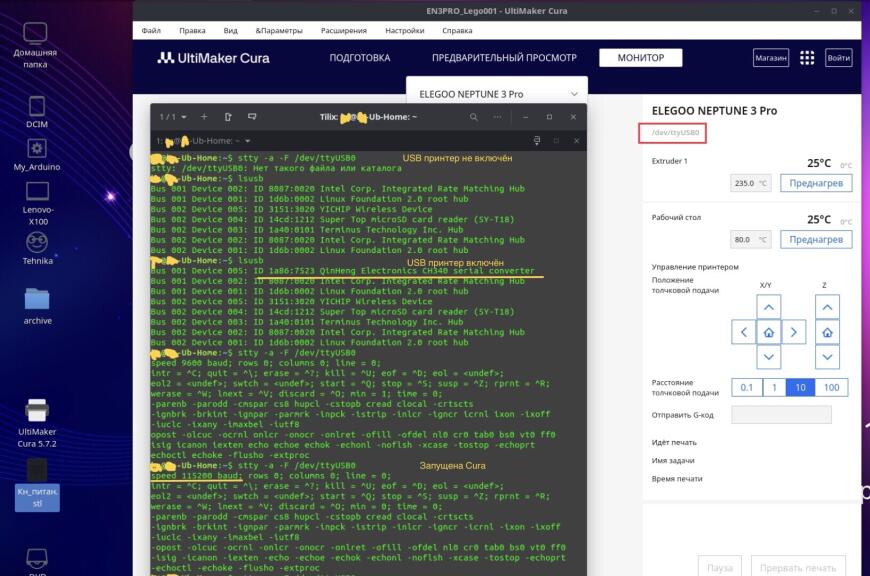
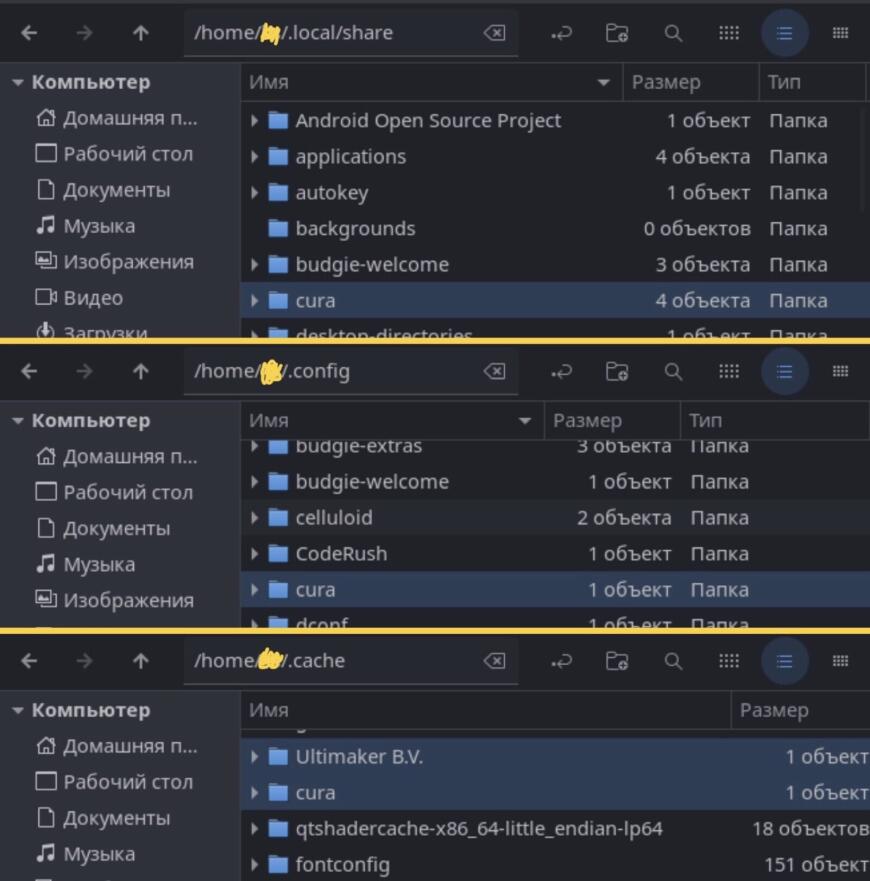
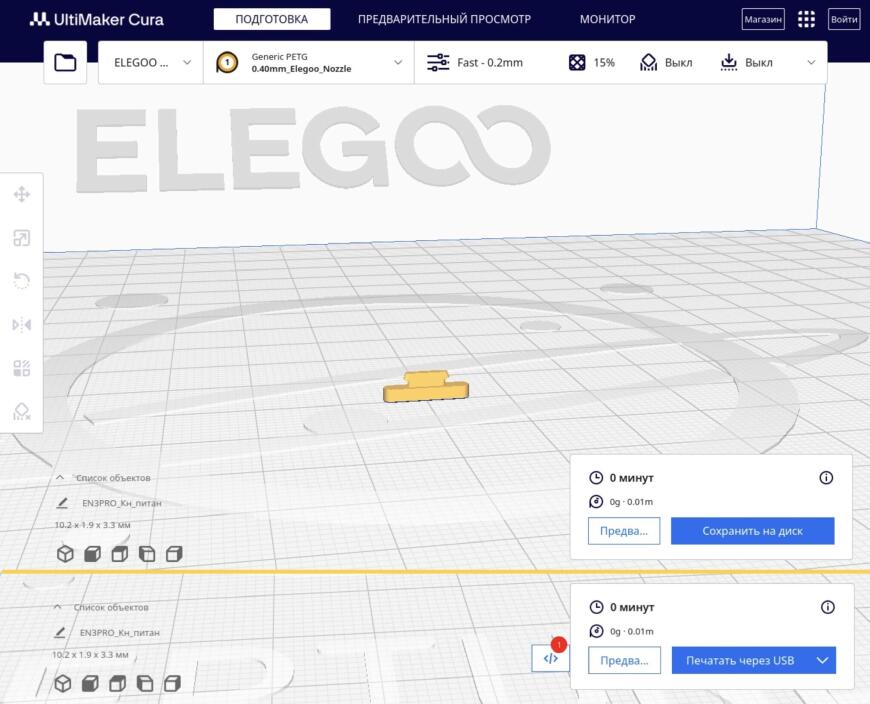
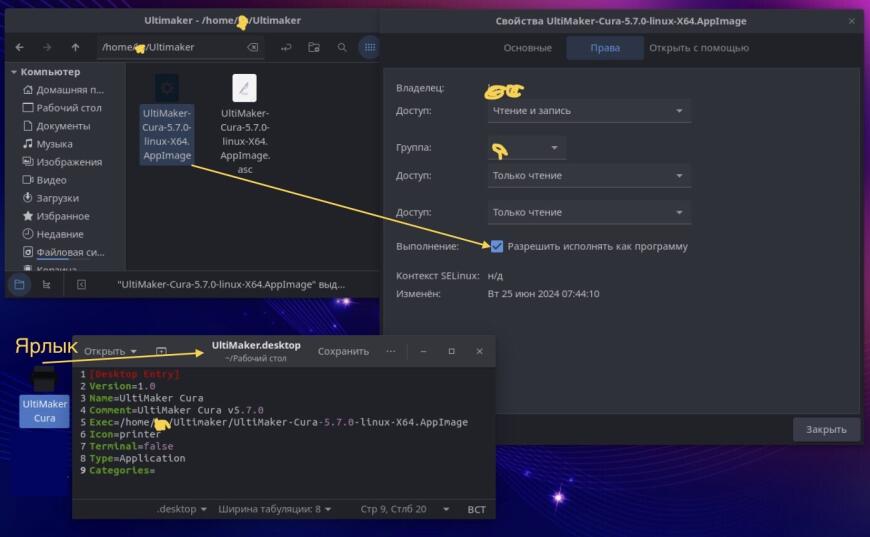









Комментарии и вопросы
Добрый вечер,у меня ams 2 pro....
так от них петг больше и не по...
Всем привет. мучую данную тему...
Всем привет. Пытаюсь понять, п...
Здравствуйте.Делаю первые шаги...
Расскажите пожалуйста, какую м...
в прочем проблема такова, что...